Docker 简介
从操作系统诞生之日起,虚拟化技术就不断的演进与发展,结合目前云原生的发展态势,容器无疑是其中的重要一环。
Docker 是一个开源的软件项目,可以在 Linux 操作系统上提供一层额外的抽象,让用户程序部署在一个相对隔离的运行环境,并提供自动管理机制。
需要额外指出的是,Docker 并不等于容器(containers),Docker 只是容器的一种,其他种类的容器还有 Kata container,Rocket container 等。
编译环境搭建
准备一个可以运行 Docker 的虚拟机操作系统,推荐 ubuntu 或者 openEuler 的发行版。
搭建环境[1]:在 ubuntu 虚拟机上执行以下步骤,下载 OpenAtom OpenHarmony(简称“OpenHarmony”)的源码并部署 Docker 编译环境。
1、安装 gitee repo 工具[2]
mkdir ~/bincurl https://gitee.com/oschina/repo/raw/fork_flow/repo-py3 -o ~/bin/repo chmod a+x ~/bin/repopip3 install -i https://repo.huaweicloud.com/repository/pypi/simple requests
复制代码
2、获取 OpenHarmony 源码
(1)在 ubuntu 虚拟机上创建源码目录:
mkdir /home/openharmonycd /home/openharmory
复制代码
(2)使用 repo 命令获取 OpenHarmony v3.2 release 源码:
repo init -u git@gitee.com:openharmony/manifest.git -b OpenHarmony-3.2-Release --no-repo-verifyrepo sync -crepo forall -c 'git lfs pull'
复制代码
以上步骤完成后,可以获取到 OpenHarmony 编译所需的完整的源码,代码目录结构如下图所示:
3、获取 Docker 编译环境
独立 Docker 编译环境,适用于编译轻量和小型系统/标准系统.[3]
(1)获取 OpenHarmony Docker 编译镜像
docker pull swr.cn-south-1.myhuaweicloud.com/openharmony-docker/openharmony-docker:1.0.0
复制代码
此 Docker 编译环境较大,请耐心等待下载完成。
(2)进入源码根目录,启动并进入 Docker 编译环境。执行以下命令:
cd /home/openharmorydocker run --name ohos_build -it -v $(pwd):/home/openharmony swr.cn-south-1.myhuaweicloud.com/openharmony-docker/openharmony-docker:1.0.0
复制代码
命令参数说明:
-v X:Y 将宿主机的 X 目录挂载到容器的 Y 目录下。
将当前源码所在目录,挂载到容器编译环境的/home/openharmony 目录下。
(3)安装编译依赖
通过步骤(2)进入容器的 shell 后,切换到/home/openharmony 路径,执行脚本下载 OpenHarmony 编译所依赖的组件:
cd /home/openharmony./build/prebuilts_download.sh
复制代码
此处需要下载的编译依赖较多,请耐心等待下载完成。
至此 OpenHarmony Docker 编译环境准备完毕,在执行编译动作之前,需要完成 OpenHarmony kernel 特性的修改,否则 Docker 无法在 OpenHarmony 系统上正常运行。
kernel 配置修改
如何判断源码使用默认配置编译后生成的 kernel 是否满足 Docker 的运行依赖呢?开源社区存在检查工具,可以帮助我们完成这个任务,大家可以自行获取此工具[4] 。
在此我们直接进入 kernel 配置的修改环节。
1、修改 OpenHarmony kernel 配置文件,开启 Docker 运行所依赖的内核功能。
需要修改的配置文件位置如下:
kernel/linux/config/linux-5.10/arch/arm64/configs/rk3568_standard_defconfig
复制代码
针对 kernel 特性的修改,主要是开启 OpenHarmony 内核中 namespace、cgroup、network、overlay filesystem 等功能。在配置文件的末尾追加以下内容:
# add for DockerCONFIG_POSIX_MQUEUE=yCONFIG_SCHED_WALT=yCONFIG_PSI=yCONFIG_PAGE_COUNTER=yCONFIG_CGROUP_BPF=yCONFIG_MEMCG_KMEM=yCONFIG_MEMCG_SWAP_ENABLED=yCONFIG_BLK_CGROUP=yCONFIG_BLK_DEV_THROTTLING=yCONFIG_RT_GROUP_SCHED=yCONFIG_CGROUP_PIDS=yCONFIG_CGROUP_HUGETLB=yCONFIG_CGROUP_PERF=yCONFIG_NET_CLS_CGROUP=yCONFIG_BPF_SYSCALL=yCONFIG_BINFMT_MISC=yCONFIG_TLS=yCONFIG_IP_MULTIPLE_TABLES=yCONFIG_IP_MROUTE_MULTIPLE_TABLES=yCONFIG_INET_ESP=yCONFIG_IPV6_MIP6=yCONFIG_IPV6_MULTIPLE_TABLES=yCONFIG_IPV6_MROUTE=yCONFIG_IPV6_MROUTE_MULTIPLE_TABLES=yCONFIG_NF_CONNTRACK=yCONFIG_NETFILTER_XT_MARK=yCONFIG_NETFILTER_XT_SET=yCONFIG_NETFILTER_XT_TARGET_CHECKSUM=yCONFIG_NETFILTER_XT_MATCH_ADDRTYPE=yCONFIG_NETFILTER_XT_MATCH_CONNTRACK=yCONFIG_NETFILTER_XT_MATCH_IPVS=yCONFIG_NETFILTER_XT_MATCH_CGROUP=yCONFIG_IP_SET=yCONFIG_IP_SET_HASH_IP=yCONFIG_IP_SET_HASH_NET=yCONFIG_IP_VS=yCONFIG_IP_VS_NFCT=yCONFIG_IP_VS_PROTO_TCP=yCONFIG_IP_VS_PROTO_UDP=yCONFIG_IP_VS_RR=yCONFIG_IP_VS_WRR=yCONFIG_IP_VS_SH=yCONFIG_IP_NF_MATCH_STATE=yCONFIG_IP_NF_MATCH_LIMIT=yCONFIG_IP_NF_TARGET_LOG=yCONFIG_NF_NAT=yCONFIG_IP_NF_FTP=yCONFIG_IP_NF_TARGET_REDIRECT=yCONFIG_IP_NF_CONNTRACK=yCONFIG_IP_NF_IRC=yCONFIG_IP_NF_NAT=yCONFIG_IP_NF_FILTER=yCONFIG_IP_NF_TARGET_MASQUERADE=yCONFIG_BRIDGE=yCONFIG_BRIDGE_NETFILTER=yCONFIG_CGROUP_NET_PRIO=yCONFIG_STREAM_PARSER=yCONFIG_DRIVERS_HDF_LIGHT=yCONFIG_HYPERHOLD=yCONFIG_HYPERHOLD_DEBUG=yCONFIG_HYPERHOLD_ZSWAPD=yCONFIG_HYPERHOLD_FILE_LRU=yCONFIG_HYPERHOLD_MEMCG=yCONFIG_ZRAM_GROUP=yCONFIG_ZRAM_GROUP_DEBUG=yCONFIG_ZLIST_DEBUG=yCONFIG_ZRAM_GROUP_WRITEBACK=yCONFIG_REGMAP_SPI=yCONFIG_MACVLAN=yCONFIG_VXLAN=yCONFIG_AUFS_FS=yCONFIG_VETH=yCONFIG_DRM_DW_HDMI_I2S_AUDIO=yCONFIG_SND_TIMER=yCONFIG_SND_PCM=yCONFIG_SND_PCM_ELD=yCONFIG_SND_PCM_IEC958=yCONFIG_SND_DMAENGINE_PCM=yCONFIG_SND_HWDEP=yCONFIG_SND_SEQ_DEVICE=yCONFIG_SND_RAWMIDI=yCONFIG_SND_JACK=yCONFIG_SND_JACK_INPUT_DEV=yCONFIG_SND_PCM_TIMER=yCONFIG_SND_HRTIMER=yCONFIG_SND_DYNAMIC_MINORS=yCONFIG_SND_MAX_CARDS=32CONFIG_SND_PROC_FS=yCONFIG_SND_VERBOSE_PROCFS=yCONFIG_SND_SEQUENCER=yCONFIG_SND_SEQ_DUMMY=yCONFIG_SND_SEQ_HRTIMER_DEFAULT=yCONFIG_SND_SEQ_MIDI_EVENT=yCONFIG_SND_SEQ_MIDI=yCONFIG_SND_DRIVERS=yCONFIG_SND_HDA_PREALLOC_SIZE=64CONFIG_SND_USB=yCONFIG_SND_USB_AUDIO=yCONFIG_SND_USB_AUDIO_USE_MEDIA_CONTROLLER=yCONFIG_SND_SOC=yCONFIG_SND_SOC_GENERIC_DMAENGINE_PCM=yCONFIG_SND_SOC_ROCKCHIP=yCONFIG_SND_SOC_ROCKCHIP_I2S=yCONFIG_SND_SOC_ROCKCHIP_I2S_TDM=yCONFIG_SND_SOC_ROCKCHIP_PDM=yCONFIG_SND_SOC_ROCKCHIP_SPDIF=yCONFIG_SND_SOC_ROCKCHIP_SPDIFRX=yCONFIG_SND_SOC_ROCKCHIP_MAX98090=yCONFIG_SND_SOC_ROCKCHIP_MULTICODECS=yCONFIG_SND_SOC_ROCKCHIP_RT5645=yCONFIG_SND_SOC_ROCKCHIP_HDMI=yCONFIG_SND_SOC_DUMMY_CODEC=yCONFIG_SND_SOC_HDMI_CODEC=yCONFIG_SND_SOC_ES7202=yCONFIG_SND_SOC_ES7243E=yCONFIG_SND_SOC_ES8311=yCONFIG_SND_SOC_ES8316=yCONFIG_SND_SOC_MAX98090=yCONFIG_SND_SOC_RK3308=yCONFIG_SND_SOC_RK3328=yCONFIG_SND_SOC_RK817=yCONFIG_SND_SOC_RK_CODEC_DIGITAL=yCONFIG_SND_SOC_RL6231=yCONFIG_SND_SOC_RT5616=yCONFIG_SND_SOC_RT5640=yCONFIG_SND_SOC_RT5645=yCONFIG_SND_SOC_RT5651=yCONFIG_SND_SOC_SPDIF=yCONFIG_SND_SOC_TS3A227E=yCONFIG_SND_SIMPLE_CARD_UTILS=yCONFIG_SND_SIMPLE_CARD=yCONFIG_ANDROID_PARANOID_NETWORK=yCONFIG_ACCESS_TOKENID=yCONFIG_F2FS_GRADING_SSR=yCONFIG_OVERLAY_FS=yCONFIG_HUGETLBFS=yCONFIG_HUGETLB_PAGE=yCONFIG_CRYPTO_SEQIV=y# end
复制代码
2、修改 OpenHarmony 配置文件 build/ohos/images/build_image.py
添加 Docker 运行依赖的目录:'run', 'var', 'opt', 'usr'。
_dir_list = [ 'config', 'dev', 'proc', 'sys', 'updater', 'system', 'vendor', 'data', 'chipset', 'storage', 'mnt', 'tmp', 'sys_prod', 'chip_prod', 'run', 'var', 'opt', 'usr']
复制代码
3、修改 OpenHarmony 配置文件
base/security/selinux/sepolicy/base/system/file_contexts
添加以下内容:
/run u:object_r:rootfs:s0/var u:object_r:rootfs:s0/opt u:object_r:rootfs:s0/usr u:object_r:rootfs:s0/lib u:object_r:rootfs:s0
复制代码
至此准备工作结束,进入 OpenHarmony 系统编译环节。
OpenHarmony 编译
本文以适配触觉开发板为例,对代码编译流程进行说明。
在 OpenHarmony 源码路径下,执行以下命令触发编译:
./build.sh --product-name rk3568 --ccache --jobs $(nproc)
复制代码
编译正常结束后,产物存放在以下位置:
接下来就需要将目录下的产物拷贝到 Windows 环境,使用开发板厂商提供的烧写工具完成系统烧写。
说明:
清理编译路径下已生成的文件,可以执行命令:hb clean
命令会清理 out 路径下生成的文件。如果要重编内核,需要确认 out/kernel 路径被移除,然后重新触发编译即可。
烧写
烧录工作需要使用 Windows 环境,且依赖厂商提供的烧写工具及驱动助手[5]。
1、RK 驱动助手
解压后需要执行 DriverInstall.exe,完成安装,否则烧写工具无法识别到开发板。
2、AndroidTool 烧写工具
解压后直接运行 RKDevTool.exe,打开烧录操作界面,如下图所示:
烧录步骤做如下说明:
1)在瑞芯微开发工具界面,点击[设备分区表],读取设备分区;
2)按照设备分区的起始地址修改烧录项,导入前序步骤生成的 img 文件;
3)点击[执行]后进入系统烧录流程。
开发板完成烧录后,会自动进行重启。之后可以通过 HDC 调试工具登录 OpenHarmony shell 交互命令行,完成 Docker 的部署操作。
HDC 调试工具
HDC(OpenHarmony Device Connector)[6] 是为开发人员提供的用于设备连接调试的命令行工具,该工具支持部署在 Windows/Linux/Mac 等系统上与 OpenHarmony 设备(或模拟器)进行连接调试通信。
工具可以通过 OpenHarmony 官方的每日构建 dailybuilds[7] 或发布的 SDK[8] 中获得,根据使用的系统平台到相应的 toolchains 目录下提取。
以 SDK 为例,解压后 HDC 工具路径如下:
ohos-sdk\windows\toolchains-windows-x64-3.2.11.9-Release.zip\toolchains\
复制代码
HDC 工具的基本使用方法:(在 Windows PowerShell 中执行命令)
# 进入调试shell> .\hdc.exe shell# 文件拷贝,从openharmony系统下载文件至Windows的当前目录下:> .\hdc.exe file recv /data/xxxx .# 文件拷贝,从windows环境上传文件到openharmony的/data目录下:> .\hdc.exe file send .\testfile /data/
复制代码
Docker 环境配置
历经坎坷,终于到了最后一步 Docker 部署的环节。通过 HDC 工具连接到触觉开发板之后,执行以下步骤。
1、执行脚本修改跟目录的读写权限。脚本内容如下:
#!/bin/sh#remount / to rw propertymount -o remount -rw /#mount cgroupmount -t tmpfs -o rw,nosuid,nodev,noexec,mode=755 tmpfs /sys/fs/cgroup#create related foldercd /sys/fs/cgroupmkdir pids cpuset blkio cpu,cpuacct memory devices net_cls,net_prio perf_event#mount files related cgroupmount -n -t cgroup -o rw,nosuid,nodev,noexec,relatime,pids cgroup /sys/fs/cgroup/pidsmount -n -t cgroup -o rw,nosuid,nodev,noexec,relatime,cpuset cgroup /sys/fs/cgroup/cpusetmount -n -t cgroup -o rw,nosuid,nodev,noexec,relatime,blkio cgroup /sys/fs/cgroup/blkiomount -n -t cgroup -o rw,nosuid,nodev,noexec,relatime,cpu,cpuacct cgroup /sys/fs/cgroup/cpu,cpuacctmount -n -t cgroup -o rw,nosuid,nodev,noexec,relatime,memory cgroup /sys/fs/cgroup/memorymount -n -t cgroup -o rw,nosuid,nodev,noexec,relatime,devices cgroup /sys/fs/cgroup/devicesmount -n -t cgroup -o rw,nosuid,nodev,noexec,relatime,net_cls,net_prio cgroup /sys/fs/cgroup/net_cls,net_priomount -n -t cgroup -o rw,nosuid,nodev,noexec,relatime,perf_event cgroup /sys/fs/cgroup/perf_eventmount -n -t cgroup -o rw,nosuid,nodev,noexec,relatime,freezer cgroup /sys/fs/cgroup/freezer
复制代码
2、部署 Docker 静态可执行文件
下载 Docker 静态可执行文件,当前选用的是 20.10.21 版本 [9]。
使用 HDC 工具将下载的压缩包上传至触觉开发环境并解压,将解压目录下的文件全部拷贝到/system/bin 目录下即可。解压后目录结构如图所示:
3、创建 Docker 运行所需的目录及配置文件
mkdir /system/etc/dockermkdir /var/run
复制代码
创建/system/etc/docker/daemon.json 文件,并添加以下文件内容
{ "registry-mirrors":["https://veotnqhz.mirror.aliyuncs.com","https://hub-mirror.c.163.com", "https://mirror.baidubce.com"], "data-root":"/data/data/dockerdir"}
复制代码
4、添加库别名
由于 Docker 运行时使用的库与 OpenHarmony 环境存在的库名称不同,需要创建一个软链接别名。
ln -s /lib/ld-musl-arm.so.1 /lib/ld-musl-armhf.so.1
复制代码
5、手动拉起 Docker 的服务进程
# 拉起dockerd守护进程dockerd -D -H tcp://0.0.0.0:2375 -H unix:///var/run/docker.sock &
复制代码
6、验证 Docker 基本功能
# 判断docker命令可以正常执行 docker --verison# 判断docker命令可以正常拉取、运行远端镜像(前提是网络可用)docker run hello-world
复制代码
至此 OpenHarmony 上 Docker 的基本功能已经实现,大家可以尝试导入或部署自己的 Docker 应用。
参考链接
[1] https://gitee.com/openharmony/docs/blob/master/zh-cn/device-dev/get-code/sourcecode-acquire.md
[2]
https://gitee.com/help/articles/4316#article-header0
[3]
https://gitee.com/openharmony/docs/blob/master/zh-cn/device-dev/get-code/gettools-acquire.md
[4]
https://github.com/moby/moby/blob/master/contrib/check-config.sh
[5]
https://www.t-firefly.com/doc/download/107.html
[6]
https://gitee.com/openharmony/developtools_hdc
[7]
http://ci.openharmony.cn/dailys/dailybuilds
[8]
https://repo.huaweicloud.com/harmonyos/os/3.2-Release/ohos-sdk-windows_linux-public.tar.gz
[9]
https://download.docker.com/linux/static/stable/aarch64/docker-20.10.21.tgz


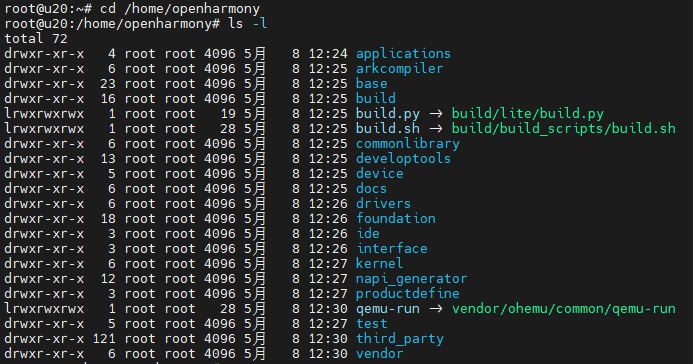
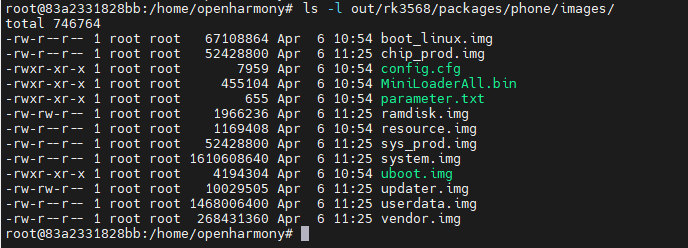
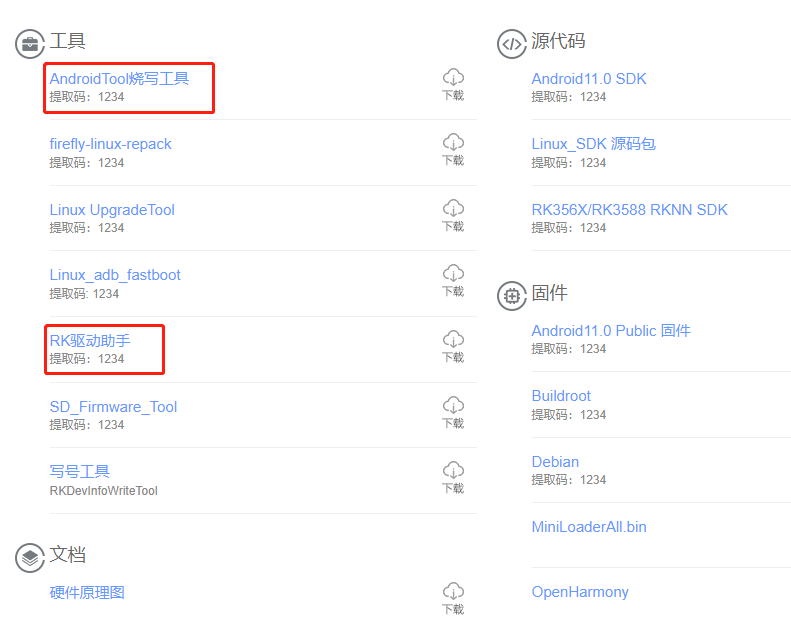
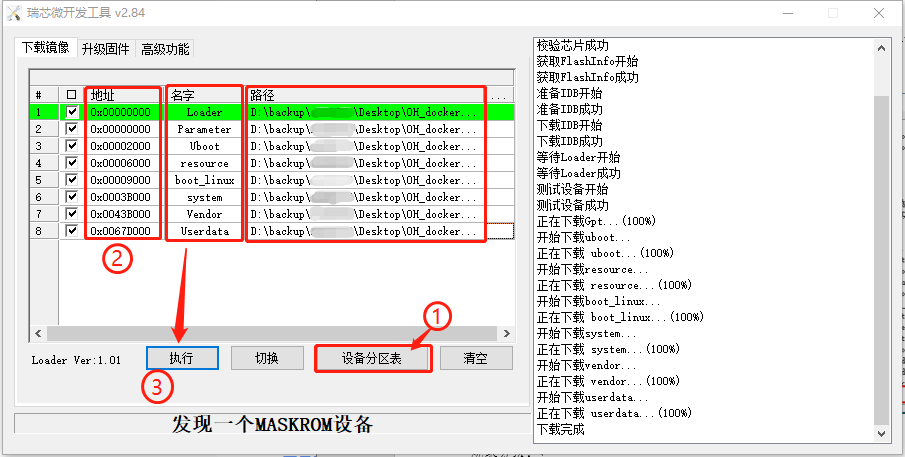
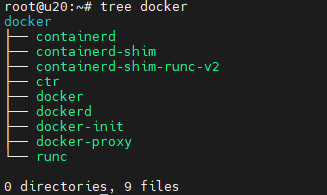
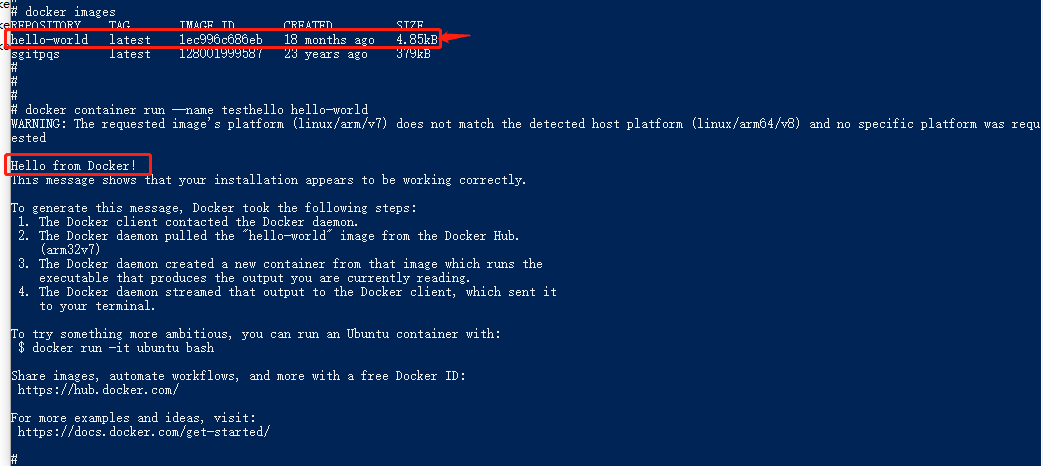
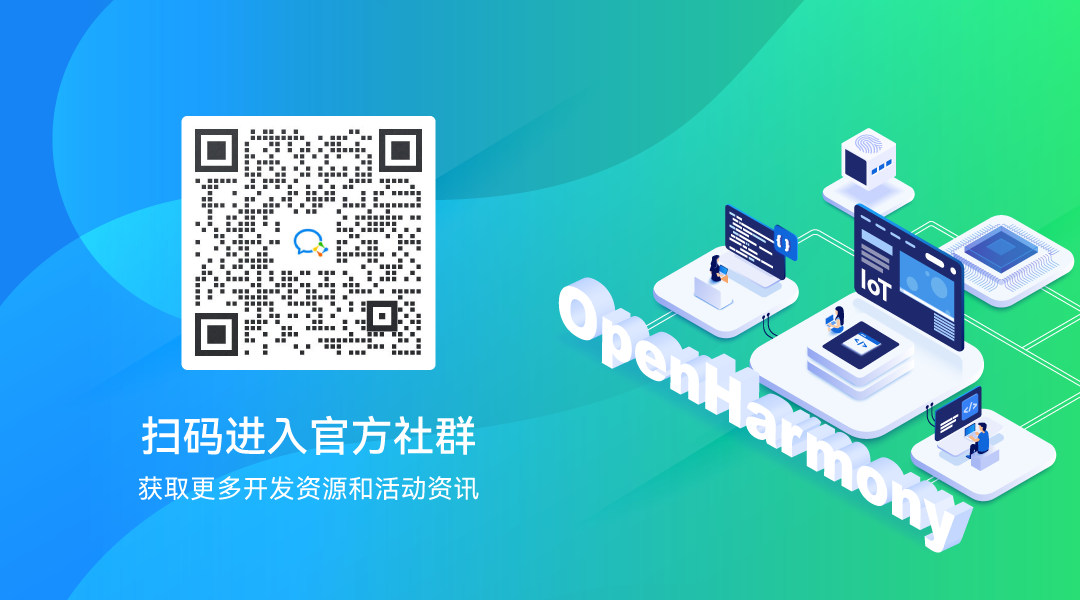











评论